Illustrator教程:绘制点状扩散效果的漩涡艺术图形
软件云 人气:0本教程向大家介绍了如何利用Illustrator绘制点状扩散效果的漩涡艺术图形,教程非常实用,制作方法介绍的非常详细,推荐过来,与大家一起学习。
先来看看效果
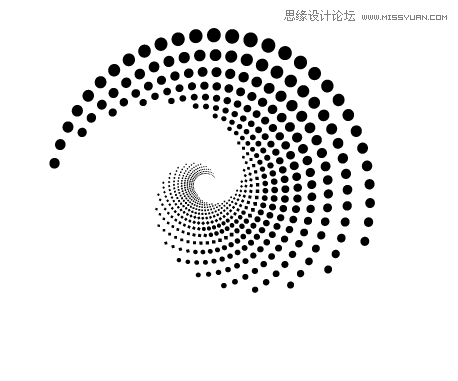
Illustrator绘制步骤如下:
绘制一个半圆
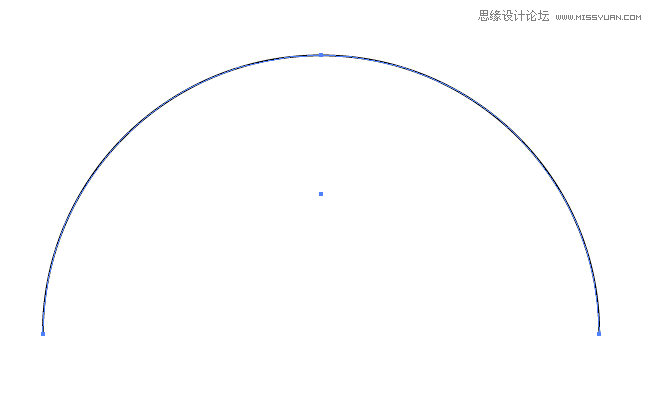
绘制三个大小不同的圆点,混合
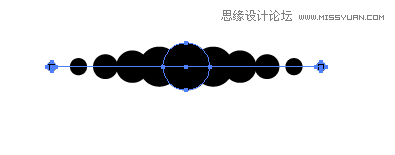
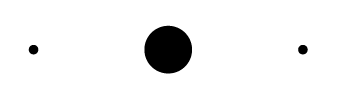
选中半圆和混合,执行菜单"对象》混合》替换混合轴",双击混合工具,设置这个混合的步数
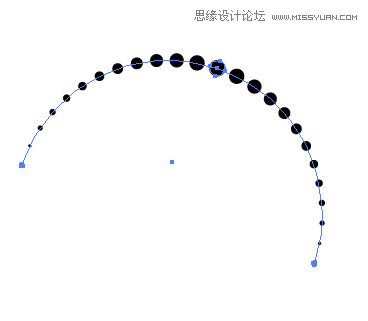
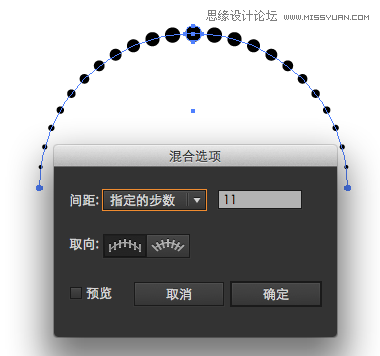
选中这个混合,执行菜单"效果》变换扭曲》变形",给个旋转参数就可以了。
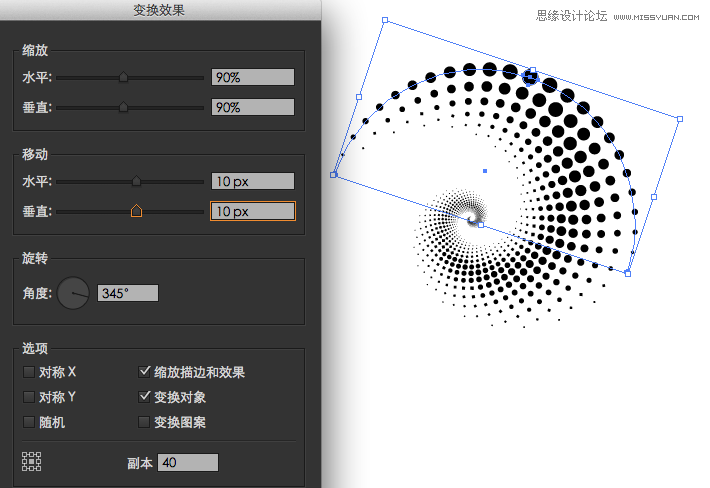
具体的参数设置如下:
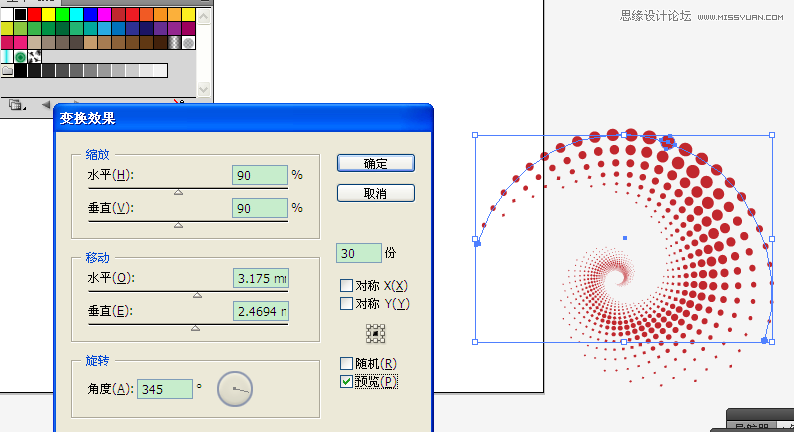
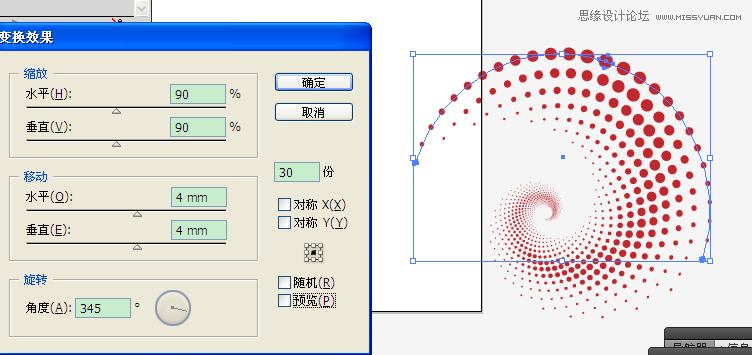
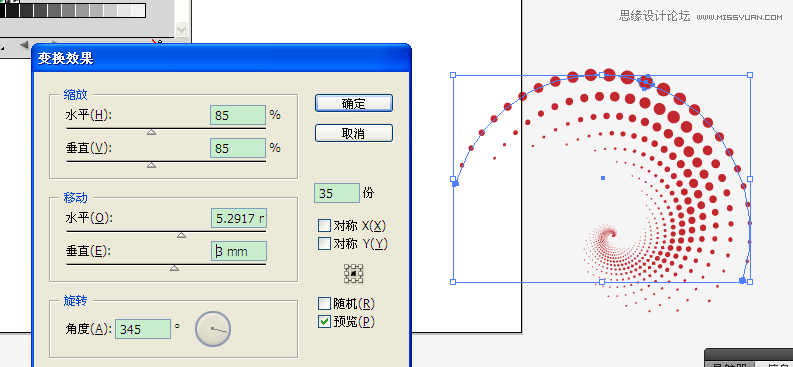
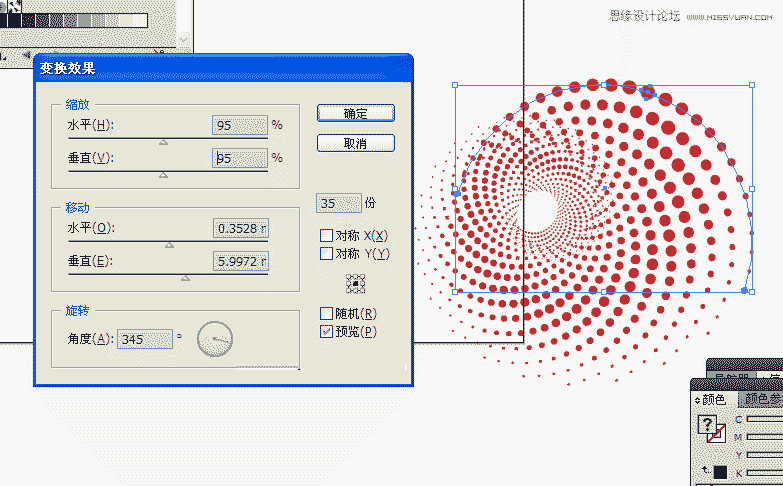
OK,制作完成,不知道软件云的朋友们是否制作出来了。
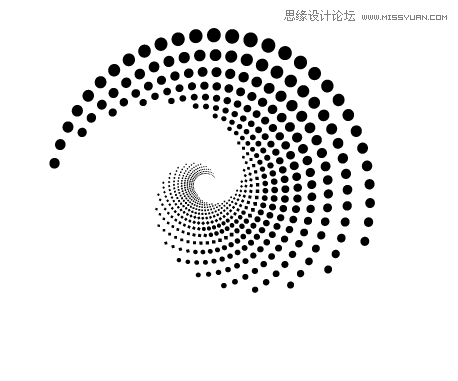
以上就是用Illustrator绘制点状扩散效果的漩涡艺术图形过程,希望大家看完之后会有所收获!谢谢大家观看本教程!
加载全部内容